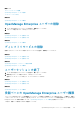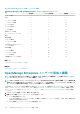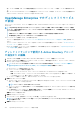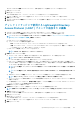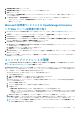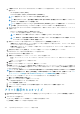Users Guide
3. ディレクトリサービスへの接続 ダイアログボックスで、データを編集して 終了 をクリックします。データはアップデートされ、
保存されます。
ログインセキュリティのプロパティの設定
メモ: OpenManage Enterprise で任意のタスクを実行するには、必要なユーザー権限を持っている必要があります。「役割ベー
スの OpenManage Enterprise ユーザー権限」を参照してください。
メモ: AD および LDAP ディレクトリユーザーをインポートし、OpenManage Enterprise の役割(管理者、デバイス管理者、閲
覧者)のいずれかを割り当てることができます。
[OpenManage Enterprise] > [アプリケーションの設定] > [セキュリティ] の順にクリックすると、[許可する IP 範囲を制限
する]または[ログイン ロックアウト ポリシー]を指定することにより、OpenManage Enterprise のセキュリティを保護すること
ができます。
• [許可する IP 範囲を制限する]を展開します。
1. OpenManage Enterprise へのアクセスを許可する必要がある IP アドレス範囲を指定するには、IP 範囲を有効にする チェッ
クボックスを選択します。
2. [IP 範囲のアドレス(CIDR)]ボックスで、IP アドレスの範囲を入力します。
メモ: 1 つの IP 範囲のみが許可されます。
3. 適用 をクリックします。デフォルトのプロパティにリセットするには、破棄 をクリックします。
メモ: 複数の IP 範囲が[IP 範囲アドレス(CIDR)]ボックスに入力されている場合、[適用]ボタンは有効になりませ
ん。
• ログインロックアウトポリシー を展開します。
1. 特定のユーザー名が OpenManage Enterprise にログインすることを防止するには、ユーザー名による チェックボックスを選
択します。
2. 特定の IP アドレスが OpenManage Enterprise にログインすることを防止するには、IP アドレスによる チェックボックスを
選択します。
3. ロックアウト失敗回数 ボックスには、OpenManage Enterprise がユーザーをログインできなくするまでの失敗した試行の数
を入力します。デフォルトでは 3 回です。
4. ロックアウト失敗時間枠 ボックスでは、OpenManage Enterprise が失敗した試行に関する情報を表示する必要がある期間を
入力します。
5. ロックアウトペナルティ時間 ボックスに、ユーザーが複数回失敗した後に、ログイン操作を再試行できるまでの時間の長さ
を入力します。
6. 適用 をクリックします。設定をデフォルトの属性にリセットするには、破棄 をクリックします。
関連資料
セキュリティ証明書
セキュリティ証明書
アプリケーションの設定セキュリティ証明書 の順にクリックすると、デバイスに対して現在利用可能な SSL 証明書についての情報
を表示できます。
メモ: OpenManage Enterprise で任意のタスクを実行するには、必要なユーザー権限を持っている必要があります。「役割ベー
スの OpenManage Enterprise ユーザー権限」を参照してください。
証明書署名要求(CSR)を生成するには、「証明書署名要求を生成してダウンロードする」を参照してください。
関連情報
ログインセキュリティのプロパティの設定
証明書署名要求を生成してダウンロードする
お使いのデバイス用の証明書署名要求(CSR)を生成し、SSL を適用するには、次の手順を実行します。
メモ: CSR の生成は、OpenManage Enterprise Appliance 内でのみ行えます。
126 OpenManage Enterprise アプライアンス設定の管理